.png)
acomo機能紹介~申請・承認編~
こんにちは!acomoのコラムを閲覧いただきありがとうございます!
本日はacomoの「申請」機能を紹介させていただきます。
acomoはワークフローに関わる様々な立場の方にご利用いただけます。今回は、その中でも主に「業務ユーザー」向けの、実際にワークフローを実行する機能について紹介いたします。
.png)
前回までのacomo機能紹介コラムでは、ワークフロー・モデルの定義方法を紹介しました。
今回は定義したワークフロー・モデルを利用して、実際にワークフロー・プロセスを実行してみましょう。
サイドメニューの「モデル」より、ワークフロー・プロセスを開始することができます。
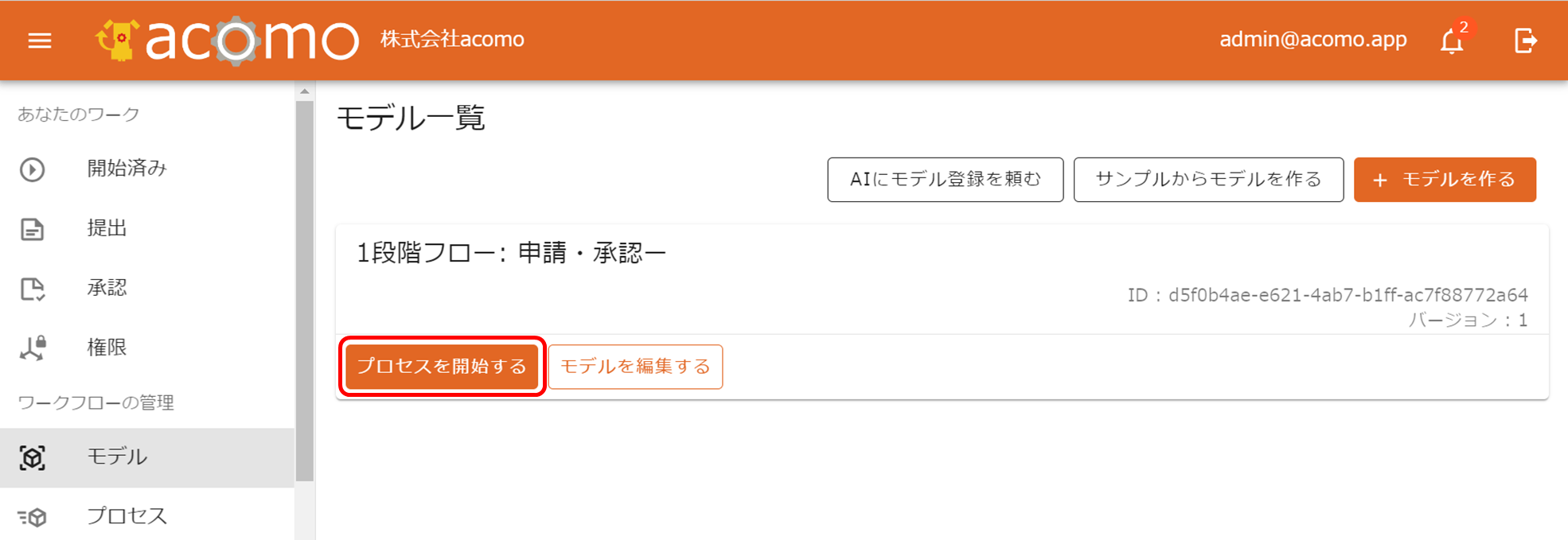
プロセスを開始すると申請フォームが表示されます。これらの項目は、ワークフロー・モデルで定義が可能です。各項目を入力し「提出する」をクリックします。
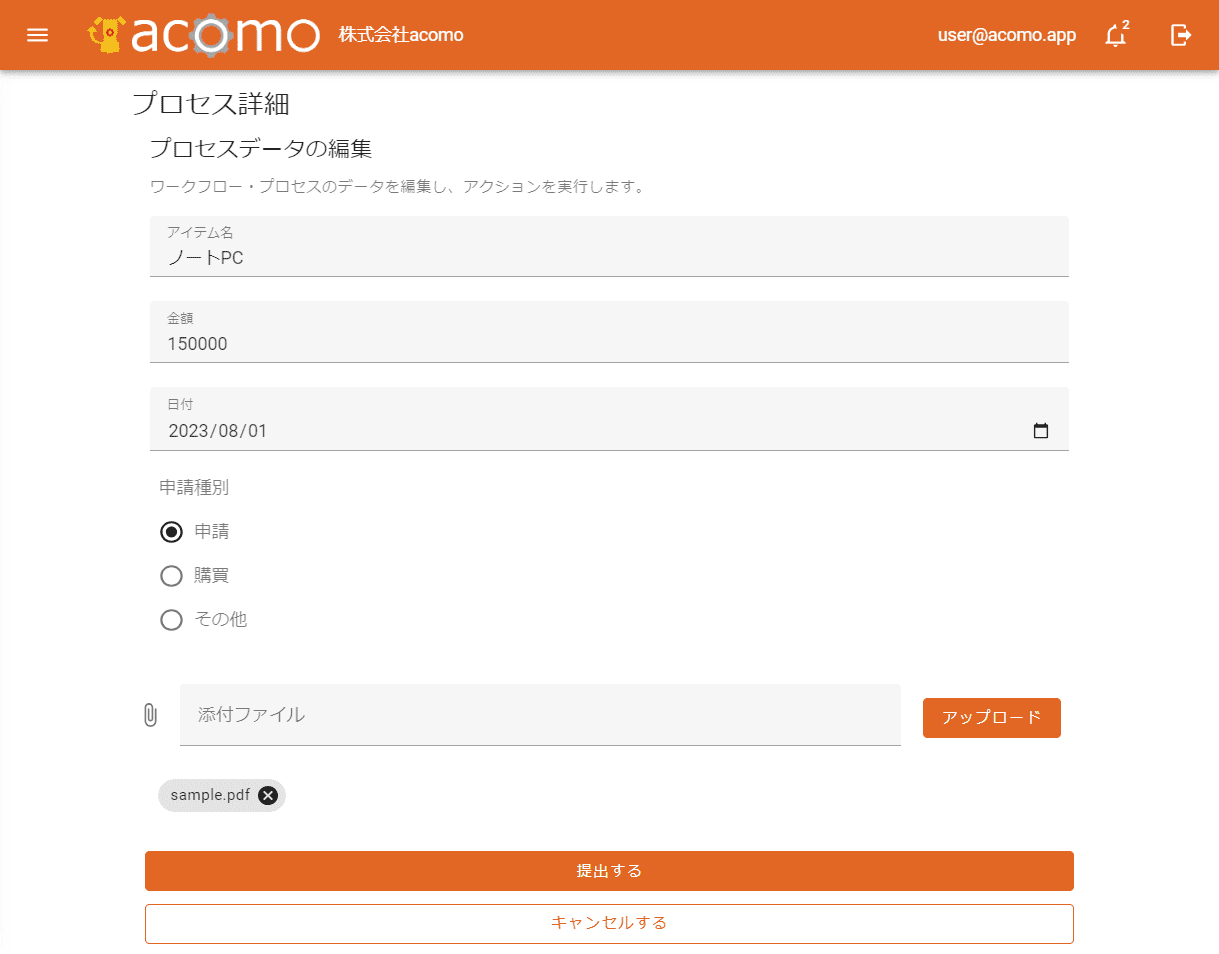
ホーム画面に戻ると、先ほど提出したワークフロー・プロセスが「進行中:承認」の状態になったことが確認できます。
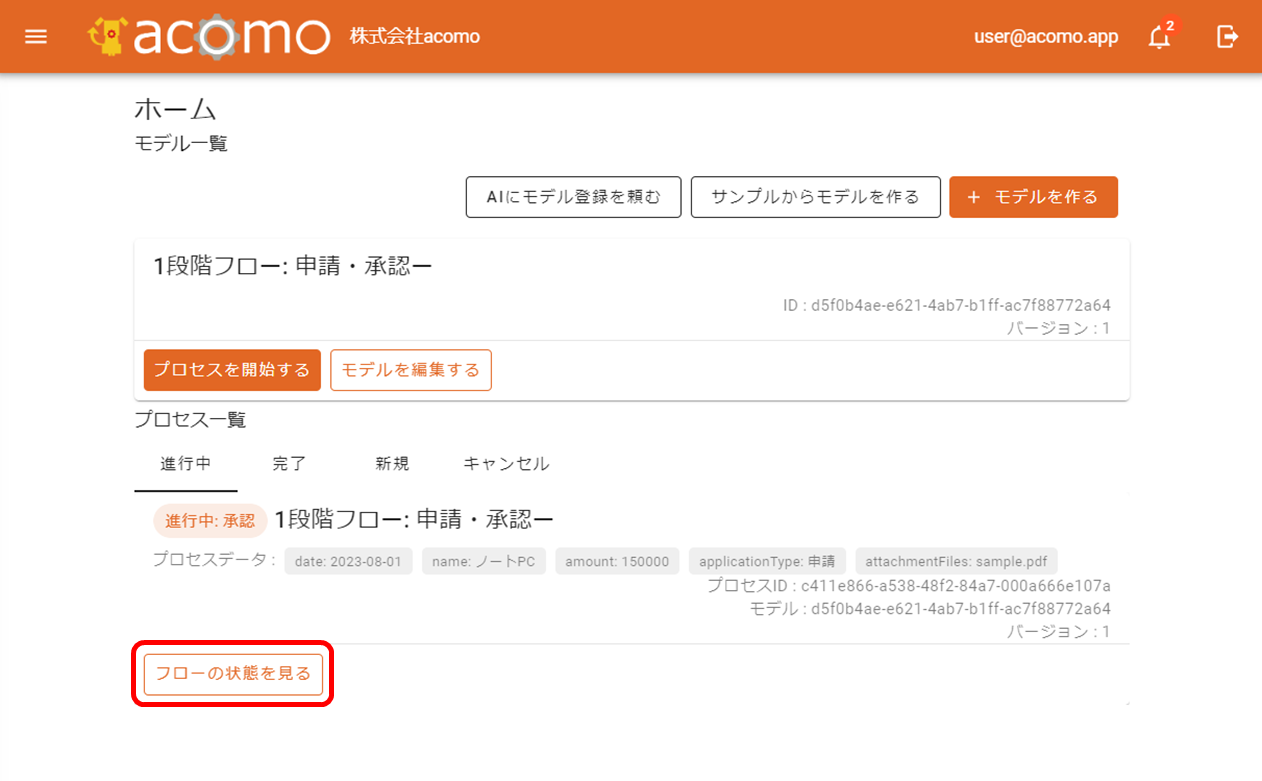
フローの状態をもう少し詳しく見てみましょう。「フローの状態を見る」をクリックすると、プロセスの進行状態とプロセス履歴を確認することができます。
画面上部ではフロー図をもとに、ワークフロー・プロセスの状態を確認できます。申請の提出が完了し、承認待ちの状態であることがフロー図を基に視覚的に確認できます。
また、申請をクリックすると、誰が・いつ・どのような内容で申請を行ったかも確認できます。
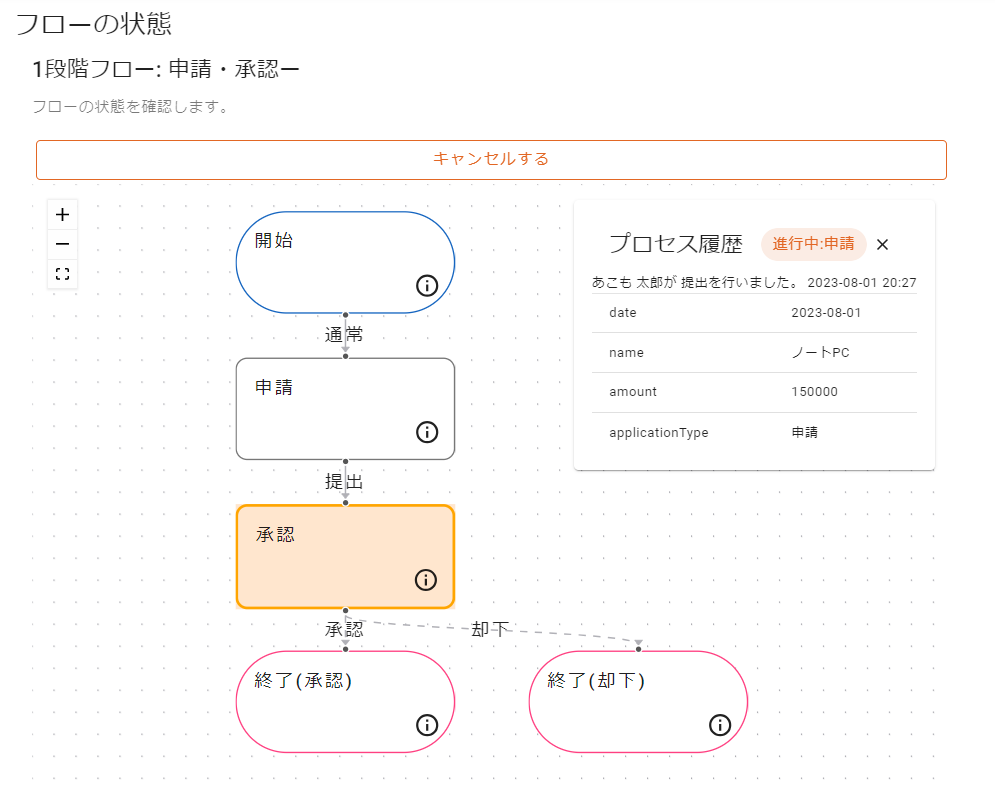
画面下部では、ワークフロー・プロセスの履歴を確認できます。こちらはタイムライン形式で履歴を確認することが可能です。
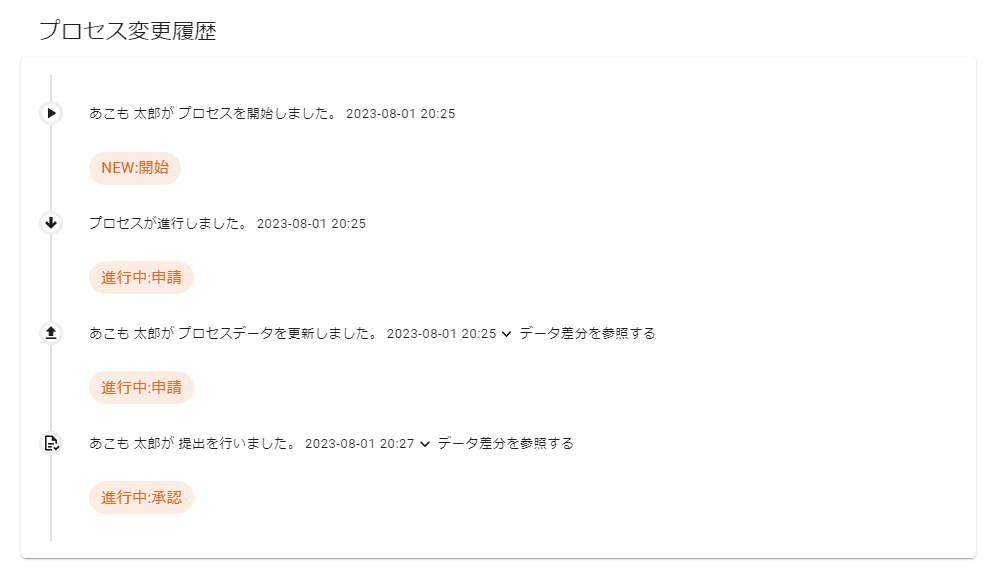
このように、シンプルな画面で直感的に操作が可能となっています。また、ワークフロー・プロセスに対する操作はすべて履歴が残り、現在のステータスや誰がいつどのような操作を行ったかをいつでも確認できます。
今回紹介した画面は標準で提供している画面(acomo UI)ですが、必ずしも利用する必要はありません。ユースケースに応じて、acomo UIとワークフローエンジンを使い分けていただけます。これこそ、ヘッドレス志向で設計されたacomoだからこそできることです!

今後もacomoの機能を紹介していきますので、是非チェックしてくださいね。
acomoの最新情報はこちらのWebサイトと合わせて、公式SNSも是非ご覧ください。
- Facebook:https://www.facebook.com/people/acomo/100091296327705/
- X(旧Twitter):https://x.com/acomo_prg
- Qiita:https://qiita.com/acomo_engineer
- Zenn:https://zenn.dev/acomo
お問い合わせは、こちらのフォームよりお気軽にご連絡ください。
※本コラム内の機能・スクリーンショットは変更の可能性があります。ご了承ください。
